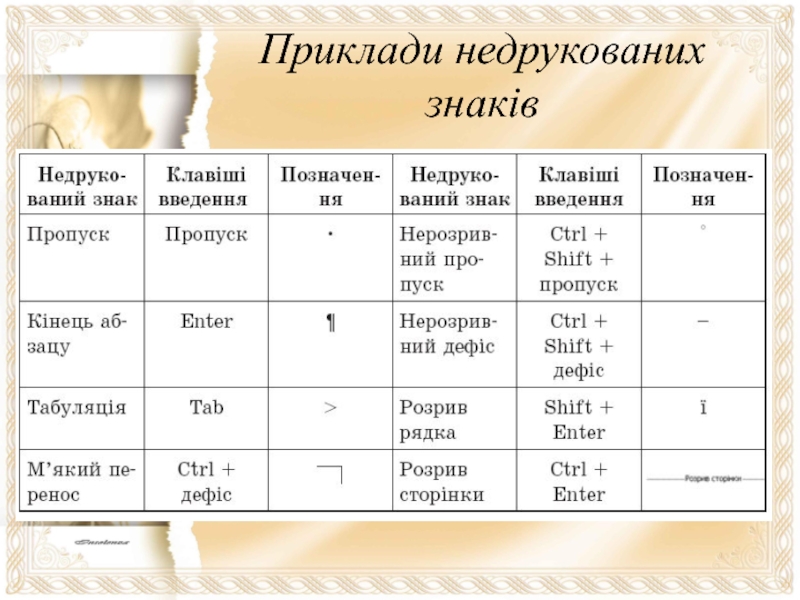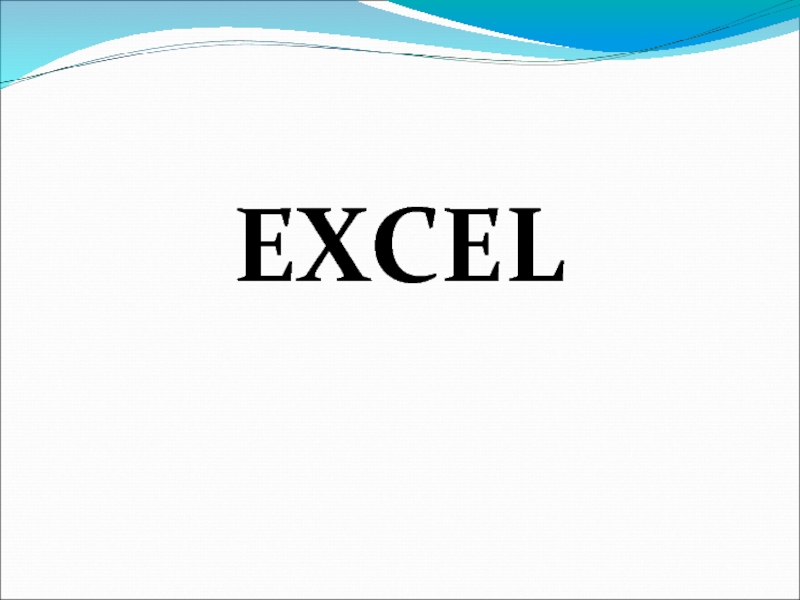- Главная
- Разное
- Дизайн
- Бизнес и предпринимательство
- Аналитика
- Образование
- Развлечения
- Красота и здоровье
- Финансы
- Государство
- Путешествия
- Спорт
- Недвижимость
- Армия
- Графика
- Культурология
- Еда и кулинария
- Лингвистика
- Английский язык
- Астрономия
- Алгебра
- Биология
- География
- Детские презентации
- Информатика
- История
- Литература
- Маркетинг
- Математика
- Медицина
- Менеджмент
- Музыка
- МХК
- Немецкий язык
- ОБЖ
- Обществознание
- Окружающий мир
- Педагогика
- Русский язык
- Технология
- Физика
- Философия
- Химия
- Шаблоны, картинки для презентаций
- Экология
- Экономика
- Юриспруденция
Введення й редагування тексту презентация
Содержание
- 1. Введення й редагування тексту
- 2. Блiцопитування: Для чого використовують Word? З яких
- 3. Створення текстового документа. Набiр i збереження
- 4. Правила введення тексту: робити один пропуск мiж
- 5. не ставити символ пропуск мiж лiтерами, щоб
- 6. Клавiшi, якi використовують найчастiше: Enter —
- 7. Ctrl, Alt — клавiшi керування, що змiнюють
- 8. Приклади недрукованих знаків
- 9. Введення спеціальних символів
- 10. 1. Назвiть елементарнi операцiї редагування тексту. 2.
Слайд 2Блiцопитування:
Для чого використовують Word?
З яких елементiв iнтерфейсу складається головне вiкно редактора
Word i в чому їх призначення?
Якi елементи має меню Файл i яке їх призначення?
Якi панелi iнструментiв має редактор Word? Для чого їх використовують?
Для чого використовують лiнiйки прокручування у Word?
Як створити новий документ?
Як зберегти документ на диску?
Як зберегти файл з новим iменем у нову папку?
Наведiть кiлька способiв закриття документiв у Word.
Якi елементи має меню Файл i яке їх призначення?
Якi панелi iнструментiв має редактор Word? Для чого їх використовують?
Для чого використовують лiнiйки прокручування у Word?
Як створити новий документ?
Як зберегти документ на диску?
Як зберегти файл з новим iменем у нову папку?
Наведiть кiлька способiв закриття документiв у Word.
Слайд 3Створення
текстового документа.
Набiр i збереження текстового документа полягає у введеннi його
тексту з клавiатури i збереженнi файла на магнiтному диску.
Введення тексту — процес його набору за допомогою клавіатури комп’ютера.
Редагування — це виправлення помилок, внесення додаткових слiв i речень, змiна їх розташування, вилучення зайвих фрагментiв.
Форматування — це надання потрiбного вигляду: встановлення шрифтiв, оформлення абзацiв, таблиць.
Макетування — це оформлення заголовкiв, розбивка документа на сторiнки, їх нумерацiя, внесення формул, графiчних об’єктiв.
Друкування — це процес виведення на папiр усiх або вибраних сторінок створеного документа.
Введення тексту — процес його набору за допомогою клавіатури комп’ютера.
Редагування — це виправлення помилок, внесення додаткових слiв i речень, змiна їх розташування, вилучення зайвих фрагментiв.
Форматування — це надання потрiбного вигляду: встановлення шрифтiв, оформлення абзацiв, таблиць.
Макетування — це оформлення заголовкiв, розбивка документа на сторiнки, їх нумерацiя, внесення формул, графiчних об’єктiв.
Друкування — це процес виведення на папiр усiх або вибраних сторінок створеного документа.
Слайд 4Правила введення тексту:
робити один пропуск мiж словами;
роздiловий знак не вiдривати вiд
слова, за яким вiн стоїть;
пiсля роздiлового знака ставити пропуск;
пiсля вiдкритих дужок або лапок відразу писати текст;
закривати дужки або лапки відразу за текстом;
до i пiсля дефiсу не ставити пропуск;
до i пiсля тире ставити пропуск;
примусово не переходити на новий рядок;
слова на склади не розбивати, переноси не робити — це робиться автоматично;
пiсля роздiлового знака ставити пропуск;
пiсля вiдкритих дужок або лапок відразу писати текст;
закривати дужки або лапки відразу за текстом;
до i пiсля дефiсу не ставити пропуск;
до i пiсля тире ставити пропуск;
примусово не переходити на новий рядок;
слова на склади не розбивати, переноси не робити — це робиться автоматично;
Слайд 5не ставити символ пропуск мiж лiтерами, щоб зробити заголовок розтягнутим, для
цього є спецiальнi засоби;
не робити пропусками вiдступiв вiд лiвого краю;
не робити порожнiх рядкiв мiж абзацами, для цього є засоби мiжабзацних iнтервалiв;
не нумерувати списки — це зробить текстовий редактор;
не нумерувати сторiнки — це зробить текстовий редактор;
для створення нового абзацу натискати клавiшу Enter.
не робити пропусками вiдступiв вiд лiвого краю;
не робити порожнiх рядкiв мiж абзацами, для цього є засоби мiжабзацних iнтервалiв;
не нумерувати списки — це зробить текстовий редактор;
не нумерувати сторiнки — це зробить текстовий редактор;
для створення нового абзацу натискати клавiшу Enter.
Правила введення тексту:
Слайд 6Клавiшi,
якi використовують найчастiше:
Enter — перехiд до нового абзацу, створення нового
абзацу.
Delete — видалення видiленого фрагмента або символу праворуч вiд курсору.
BackSpace — видалення символу ліворуч від курсору.
Shift — короткотривала змiна регiстру.
CapsLock — довготривала змiна регiстру (перемикання клавiатури для введення великих (малих) лiтер). При цьому засвiчений iндикатор у правiй частинi клавiатури вказує на ввiмкнений режим ВЕЛИКИХ лiтер.
Delete — видалення видiленого фрагмента або символу праворуч вiд курсору.
BackSpace — видалення символу ліворуч від курсору.
Shift — короткотривала змiна регiстру.
CapsLock — довготривала змiна регiстру (перемикання клавiатури для введення великих (малих) лiтер). При цьому засвiчений iндикатор у правiй частинi клавiатури вказує на ввiмкнений режим ВЕЛИКИХ лiтер.
Слайд 7Ctrl, Alt — клавiшi керування, що змiнюють призначення інших клавiш (збiльшують
можливiсть мапiнулювання клавiатурою).
Home, End — швидке переведення текстового курсору відповідно на початок рядка, кiнцеь рядка.
Page Up, Page Down — прокручування тексту на розмiр поточного вiкна вiдповiдно вперед i назад.
Home, End — швидке переведення текстового курсору відповідно на початок рядка, кiнцеь рядка.
Page Up, Page Down — прокручування тексту на розмiр поточного вiкна вiдповiдно вперед i назад.
Клавiшi,
якi використовують найчастiше:
Слайд 101. Назвiть елементарнi операцiї редагування тексту.
2. Якi клавiшi клавiатури використовуються для
видалення з тексту символiв?
3. Якими способами можна перемiщувати курсор в текстi документа?
4. Як здiйснюється переключення режимiв введення тексту, вставка та замiна?
5. Яких правил слiд дотримуватися пiд час введення тексту?
6. Пояснiть вiдмiннiсть у використаннi в текстi символiв «тире» i «дефiс», «пропуск» i «нерозривний пропуск».
7. Однокласник скаржиться вам на те, що коли вiн вводить новий текст, то старий текст зникає. Що ви йому порадите?
8. Ви вже пiдготували список учнiв класу, коли помiтили, що в серединi цього списку пропустили одне прiзвище. Як виправити помилку?
9. Для уроку математики ви оформляєте реферат, у текстi якого зустрiчаються грецькi лiтери δ, β, γ. Як ви їх вставите в текст?
10. Якими способами можна ввести текст у пам’ять комп’ютера? Яке обладнання та програмне забезпечення для цього потрiбне?
3. Якими способами можна перемiщувати курсор в текстi документа?
4. Як здiйснюється переключення режимiв введення тексту, вставка та замiна?
5. Яких правил слiд дотримуватися пiд час введення тексту?
6. Пояснiть вiдмiннiсть у використаннi в текстi символiв «тире» i «дефiс», «пропуск» i «нерозривний пропуск».
7. Однокласник скаржиться вам на те, що коли вiн вводить новий текст, то старий текст зникає. Що ви йому порадите?
8. Ви вже пiдготували список учнiв класу, коли помiтили, що в серединi цього списку пропустили одне прiзвище. Як виправити помилку?
9. Для уроку математики ви оформляєте реферат, у текстi якого зустрiчаються грецькi лiтери δ, β, γ. Як ви їх вставите в текст?
10. Якими способами можна ввести текст у пам’ять комп’ютера? Яке обладнання та програмне забезпечення для цього потрiбне?